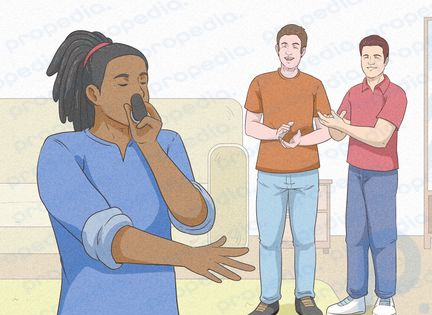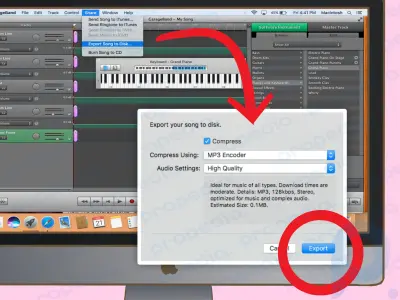この wikiHow では、フリー ソフトウェアを使用してコンピューター上でヒップホップ スタイルのインストゥルメンタルを作成する方法を説明します。ヒップホップ ビートのさまざまな側面を理解したら、Windows または Mac コンピュータで FL Studio または GarageBand を使用してビートを作成し、ファイルとして保存できます。
ラップやヒップホップのビートを作る簡単な方法
- FL Studio (Windows) または GarageBand (Mac) でテンポまたは BPM を選択します。
- キック、クラップ、ハット、スネアドラムでドラムラインを追加します。
- ベースラインを作成または記録します。
- リード楽器を指定してメロディーを作成します。
- ピアノなどの他のサポート楽器を追加します。
ステップ
パート1ビートを計画する
-

Google 画像 ステップ 1 ヒップホップのビートの構造を理解します。 - ドラムライン — ビートのテンポと背景を設定します。ドラムラインはビートの最も重要な要素です。
- ベースライン — ドラムラインを補完します。ビートの壮大な計画において、ベースラインはドラムラインほど重要ではありません。
- リード — メロディーを作成するために使用される主要な楽器 (ピアノなど)。
- サポート — メロディーと組み合わせて使用されるその他の楽器 (マイナー弦楽器など)。
-
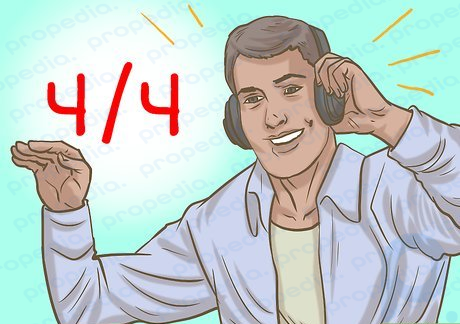
Google 画像 ステップ 2 適切なタイミングを学びます。 - より遅いヒップホップ ビートの場合は、1 小節あたり 2 拍である 2/4 ビートを使用できます。
-

Google 画像 ステップ 3 どの機器が通常存在するかを確認します。 - リード楽器とサポート楽器には、シンセからピアノまで何でもあります。
-

Google 画像 ステップ 4 ビートの目的を検討します。 - ほぼすべての 4/4 ビートにラップの歌詞を追加でき、最終的には適切なサウンドが得られるため、伝統的なヒップホップ作品を作成している場合は、特にビートの構成についてあまり心配する必要はありません。
Windows で FL Studio を使用する
-
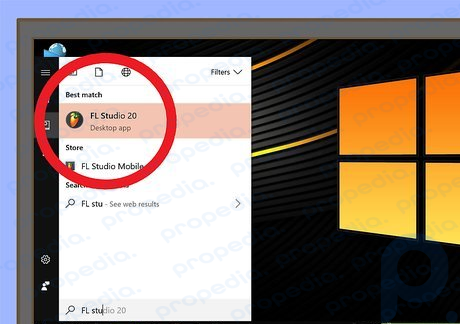
Google 画像 ステップ 1 FL Studio を開きます。 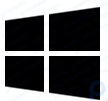
Google イメージ Windows スタート - FL Studio がインストールされていない場合は、Image Line の Web サイト (https://www.image-line.com/downloads/flstudiodownload.html) からダウンロードできます。
-
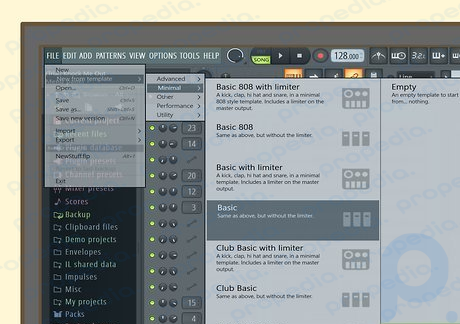
Google 画像 ステップ 2 新しい空のプロジェクトを作成します。 - 「ファイル」をクリックします
- テンプレートから新規を選択します
- 最小限を選択
- 「基本」をクリックします
-
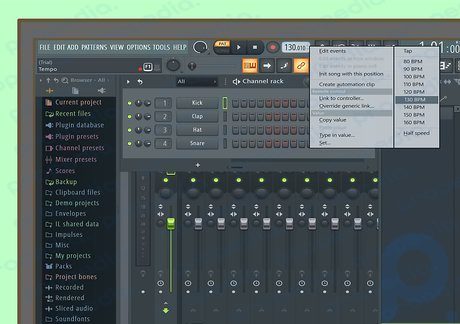
Google 画像 ステップ 3 プロジェクトの BPM を変更します。 -
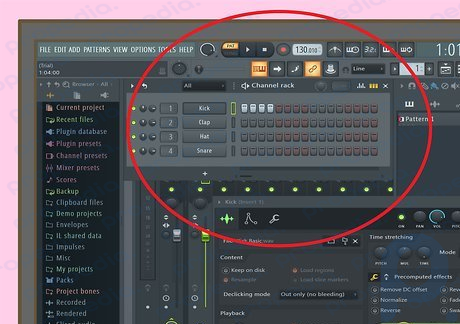
Google 画像 ステップ 4 ドラムラインを作成します。 - キック、クラップ、ハット、スネアに対してこれを行う必要があります。
- メジャーごとに 4 つのボックスがあります (たとえば、4 つの赤いボックスの行が 1 つのメジャー、1 つの黒いボックスの行が 1 つのメジャー)。
-
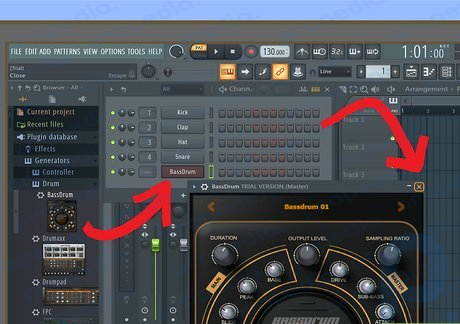
Google 画像 ステップ 5 ベースライン楽器を追加します。 - ウィンドウ左側の「Bass」フォルダをクリックすると、ベース楽器の一覧が表示されます。
- 使用したい楽器を見つけてください。
- ベース楽器のリストから楽器をクリックしてチャンネルにドラッグします。
- 表示されるウィンドウを閉じます。
-
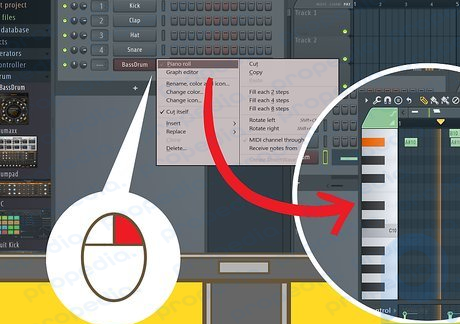
Google 画像 ステップ 6 ベースラインを作成します。 - 表示される緑色のバーの左側または右側をクリックしてドラッグすると、音符を長くすることができます。
-
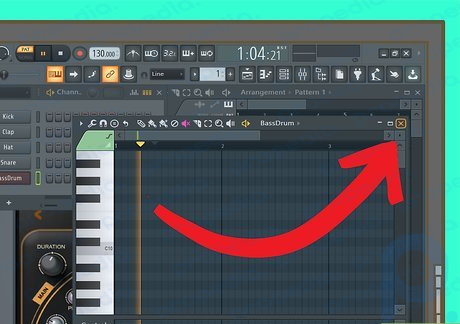
Google 画像 ステップ 7 ピアノロールを閉じます。 -

Google 画像 ステップ 8 リード楽器を追加します。 -
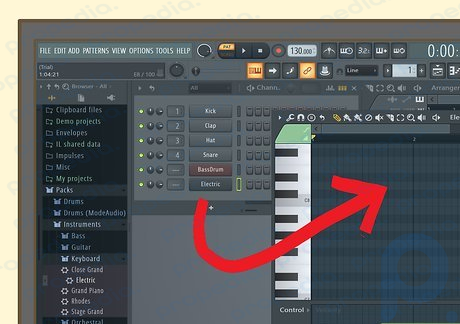
Google 画像 ステップ 9 リード楽器のメロディーを作成します。 -
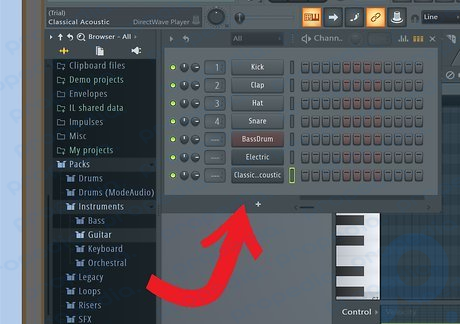
Google 画像 ステップ 10 使用したい他の楽器を追加します。 -
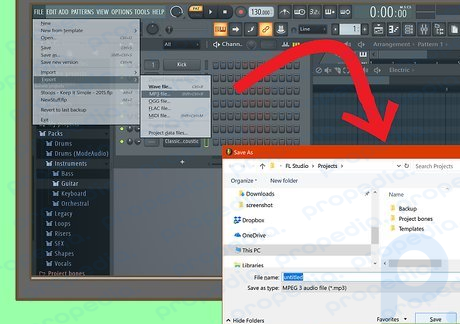
Google 画像 ステップ 11 ヒップホップのビートを保存します。 - 「ファイル」をクリックします
- 「エクスポート」をクリックします
- MP3ファイルをクリック
- 保存場所を選択し、「保存」をクリックします
Mac で GarageBand を使用する
-
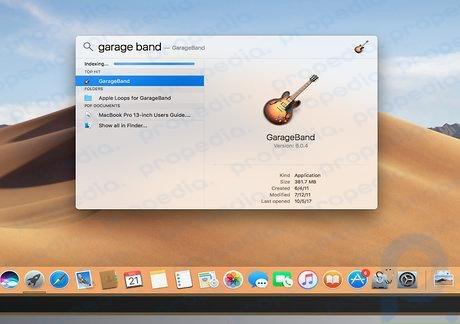
Google 画像 ステップ 1 GarageBand を開きます。 
Google 画像 Mac スポットライト -
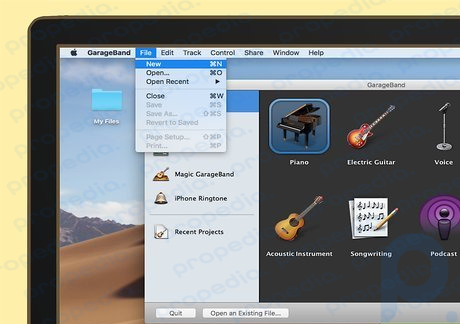
Google 画像 ステップ 2 新しい空のプロジェクトを作成します。 - 「ファイル」をクリックします
- 「新規...」をクリックします。
- 「空のプロジェクト」をクリックし、「選択」をクリックします。
- ソフトウェアプロジェクトの選択
- 「作成」をクリックします
-
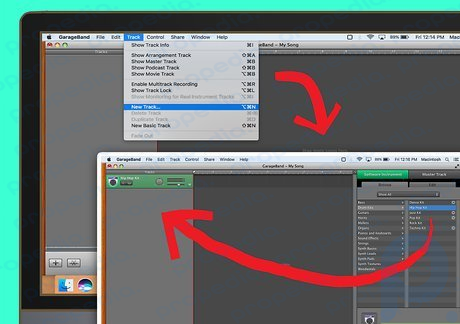
Google 画像 ステップ 3 ドラムラインを作成します。 - クリックドラマー
- ヒップホップドラマーを選択してください。
-
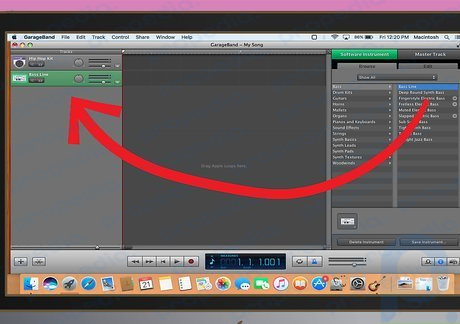
Google 画像 ステップ 4 ベースラインを追加します。 -
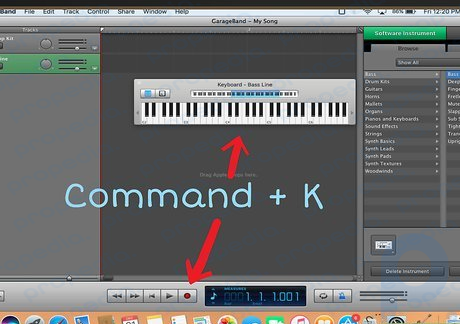
Google 画像 ステップ 5 ベースラインを録音します。 -
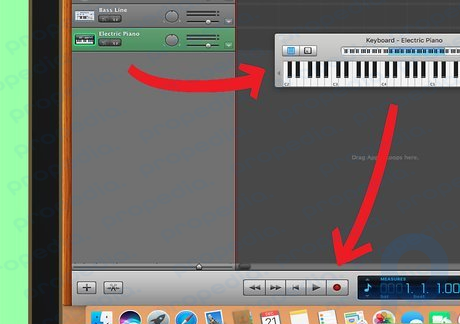
Google 画像 ステップ 6 リード楽器トラックを作成します。 -
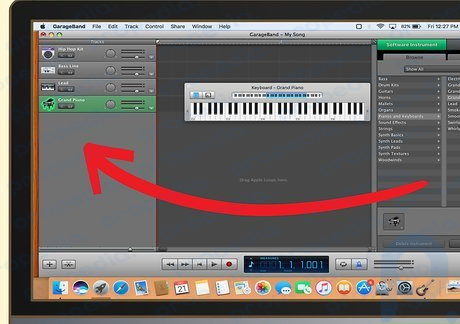
Google 画像 ステップ 7 他の楽器を追加します。 - このステップはオプションです。現状のビートに満足している場合は、次のステップに進んでください。
- ループをサポート楽器として使用できます。プロジェクトにループを追加するには、ウィンドウの右上にある「ループ」アイコンをクリックし、使用するループを選択します。
-
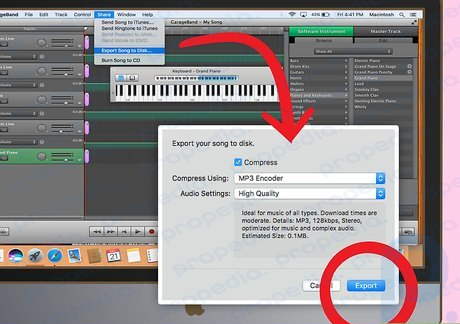
Google 画像 ステップ 8 ビートをエクスポートします。 - 「共有」をクリックします
- 「ディスクにエクスポート...」をクリックします。
- 曲の情報を入力します。
- 「エクスポート」をクリックします
このエキスパート シリーズでラッパーになろう
それで、ラッパーになりたいですか?歌詞の書き方やフリースタイルなどを学ぶ必要があります。幸いなことに、これらの専門家の記事をご利用いただけます。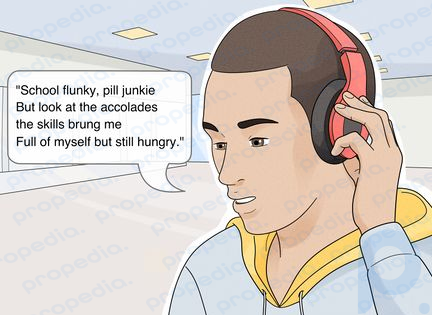 1 ラップを始める
1 ラップを始める  2 ラップソングの歌詞の書き方: 構造、テクニック、ヒント
2 ラップソングの歌詞の書き方: 構造、テクニック、ヒント  3 フリースタイルラップ
3 フリースタイルラップ 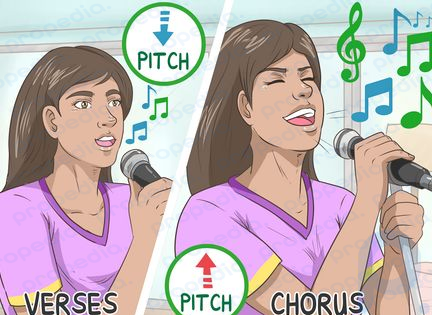 4 良い曲のアイデアを得る
4 良い曲のアイデアを得る